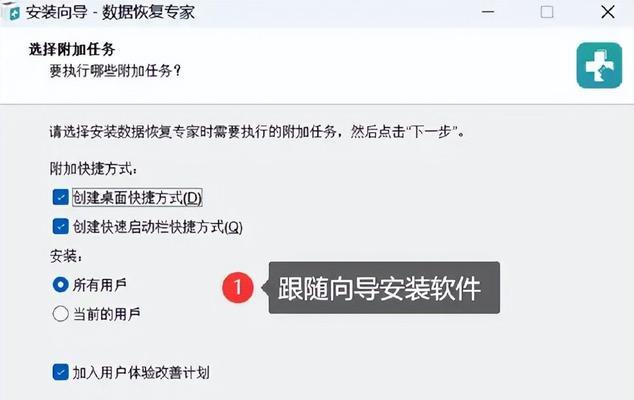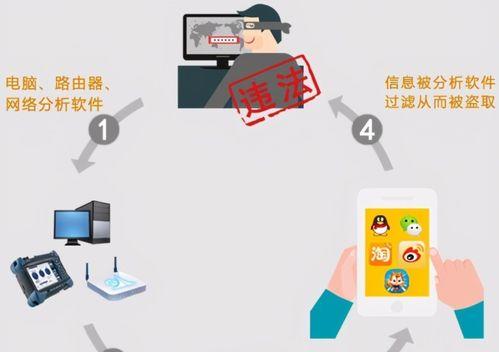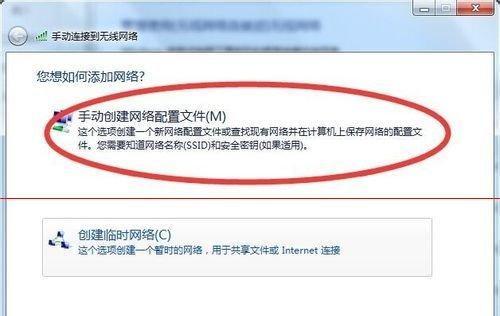随着无线网络的普及,我们已经习惯了使用无线网络连接上互联网,方便快捷。然而,有时我们可能会遇到无线网络连接图标消失的情况,这给我们上网带来了很大的不便。本文将为大家介绍如何解决没有无线网络连接图标的问题,让我们的网络恢复正常。
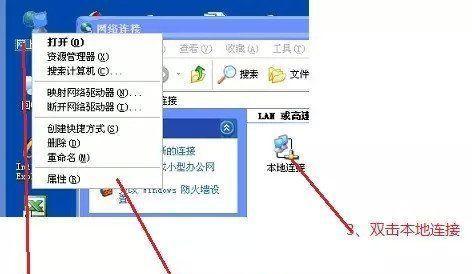
检查系统设置
1.检查任务栏设置:确保任务栏中的系统托盘中没有对无线网络连接图标进行隐藏。
2.检查系统通知设置:在“控制面板”中,找到“通知区域”一项,点击“自定义通知图标”,确认无线网络连接图标没有被禁用。
重新启用无线网络适配器
1.打开设备管理器:在Windows操作系统中,按下Win+X键,在弹出的菜单中选择“设备管理器”。
2.展开网络适配器选项:在设备管理器中找到并展开“网络适配器”选项。
3.启用无线网络适配器:找到无线网络适配器并右键点击,选择“启用”选项。
重新安装无线网络适配器驱动程序
1.卸载无线网络适配器驱动程序:在设备管理器中找到无线网络适配器,右键点击选择“卸载设备”,勾选“删除驱动程序软件”选项,并点击“确定”。
2.重启计算机:在卸载完成后,重启计算机以应用更改。
3.重新安装驱动程序:在计算机重新启动后,系统会自动安装无线网络适配器的默认驱动程序。
修复系统文件
1.打开命令提示符:按下Win+X键,在弹出的菜单中选择“命令提示符(管理员)”。
2.运行系统文件检查工具:在命令提示符中输入“sfc/scannow”,并按下回车键。
3.等待修复完成:系统会自动检查并修复损坏的系统文件,这可能需要一段时间。
重置网络设置
1.打开命令提示符:按下Win+X键,在弹出的菜单中选择“命令提示符(管理员)”。
2.重置网络设置:在命令提示符中输入“netshwinsockreset”,并按下回车键。
3.重启计算机:在命令执行完成后,重启计算机以应用更改。
更新操作系统
1.打开Windows更新:在Windows操作系统中,按下Win+I键,打开设置窗口,选择“更新和安全”。
2.检查更新并安装:点击“检查更新”按钮,系统会自动检测并安装最新的操作系统更新。
联系技术支持
如果以上方法都无法解决问题,建议联系设备或操作系统的技术支持,获得专业的帮助和指导。
通过本文的介绍,我们了解到了解决没有无线网络连接图标的问题的多种方法,包括检查系统设置、重新启用无线网络适配器、重新安装无线网络适配器驱动程序、修复系统文件、重置网络设置、更新操作系统以及联系技术支持等。希望这些方法能够帮助大家解决无线网络连接图标消失的问题,让我们的网络恢复正常。
在Windows系统中恢复丢失的无线网络连接图标
在使用Windows系统时,我们经常会遇到无线网络连接图标不见的情况。这可能会给我们的日常使用带来不便。本文将介绍如何解决没有无线网络连接图标的问题,帮助读者重新恢复图标并正常连接无线网络。
检查系统设置
通过检查系统设置,确保无线网络连接图标在任务栏中显示。如果没有显示,可以采取以下步骤进行修复。
检查设备驱动程序
检查无线网卡的驱动程序是否正确安装,并及时更新到最新版本。如果驱动程序存在问题,可能会导致无线网络连接图标消失。
检查网络适配器设置
查看网络适配器设置,确保无线网卡被启用,并且已连接到正确的无线网络。如果设置有误,需要进行相应的调整以恢复图标的显示。
重启无线服务
尝试重启无线服务,可能有助于解决无线网络连接图标不见的问题。可以通过服务管理器进行操作,找到无线服务并重新启动。
运行网络故障排除工具
Windows系统提供了网络故障排除工具,可以自动检测和修复无线网络连接相关的问题。运行该工具可能能够解决图标不显示的情况。
清除系统缓存
清除系统缓存可能有助于解决无线网络连接图标不见的问题。可以通过命令提示符或者使用专门的系统优化工具来进行清理操作。
检查安全软件设置
安全软件中的防火墙、杀毒软件等设置可能会干扰无线网络连接图标的显示。检查这些设置,确保它们不会阻止图标的正常显示。
重置网络设置
重置网络设置可以清除一些可能导致无线网络连接图标不见的问题,将网络设置恢复到默认状态。在操作之前需要备份现有的网络设置信息。
更新操作系统
确保操作系统已经安装了最新的更新补丁和驱动程序。有时,一些系统漏洞或者驱动问题可能会导致无线网络连接图标消失。
更换无线网卡
如果尝试了上述方法仍然无法恢复无线网络连接图标,那么可能是无线网卡硬件本身存在问题。考虑更换一个新的无线网卡来解决该问题。
修复操作系统
如果问题依然存在,可以尝试修复操作系统,以确保系统文件和设置没有损坏或者错误。在修复之前要备份重要的数据。
寻求专业帮助
如果以上方法都无法解决问题,可能需要寻求专业的技术支持,咨询专业人士以获得更进一步的帮助。
安装无线网络连接管理工具
如果无法恢复系统自带的无线网络连接图标,可以考虑安装第三方的无线网络连接管理工具,这些工具通常提供更多的功能和更好的用户体验。
优化电脑性能
优化电脑性能可以提高系统的稳定性和响应速度,有时也可以解决一些奇怪的问题。通过清理垃圾文件、关闭不必要的启动项等方式来进行优化。
没有无线网络连接图标是Windows系统中常见的问题之一。通过检查系统设置、驱动程序、网络适配器设置等,以及尝试运行故障排除工具、重启无线服务等方法,我们可以尝试解决这个问题。如果问题依然存在,可以考虑更换无线网卡或者寻求专业帮助。优化电脑性能也是维持系统稳定的重要措施之一。